
İPhone’da ekran süresini devre dışı bırakma adımları: iOS cihazlar günlük yaşamımızda çok önemli bir rol oynayan çok yönlü bir cihazdır. Birbirinden farklı özellikleri ile kullanıcılarının ilgi odağı halini aldı demek yanlış olmayacaktır. Ancak bazen ekran süresi özelliği, kullanıcıların rahatsızlık duyduğu veya kullanmak istemediği bir kısıtlama haline gelebilir.
iPhone kullanıcıları, ekran süresi özelliğini devre dışı bırakmak istediklerinde, bu adımları izleyerek kolayca uygulayabilirler. Bizlerde bu makalemizde siz kullanıcılar için bu adımları inceledik ve sizler için paylaştık.
İçerik konuları
iPhone, Ekran Süresi, Devre Dışı Bırakma Adımları
1)Ayarlar uygulamasını açın
*Ekran süresini devre dışı bırakmak için ilk olarak iPhone’un Ayarlar menüsüne gidin.
*Bu menü genellikle ana ekranınızda bulunan dişli simgesi şeklindeki olur. Bu hemen hemen tüm cihazlarda aynı simge ile temsil edilir.
*Artık Ayarlar uygulamasını açtıysanız işlemlere başlayabilirsiniz.
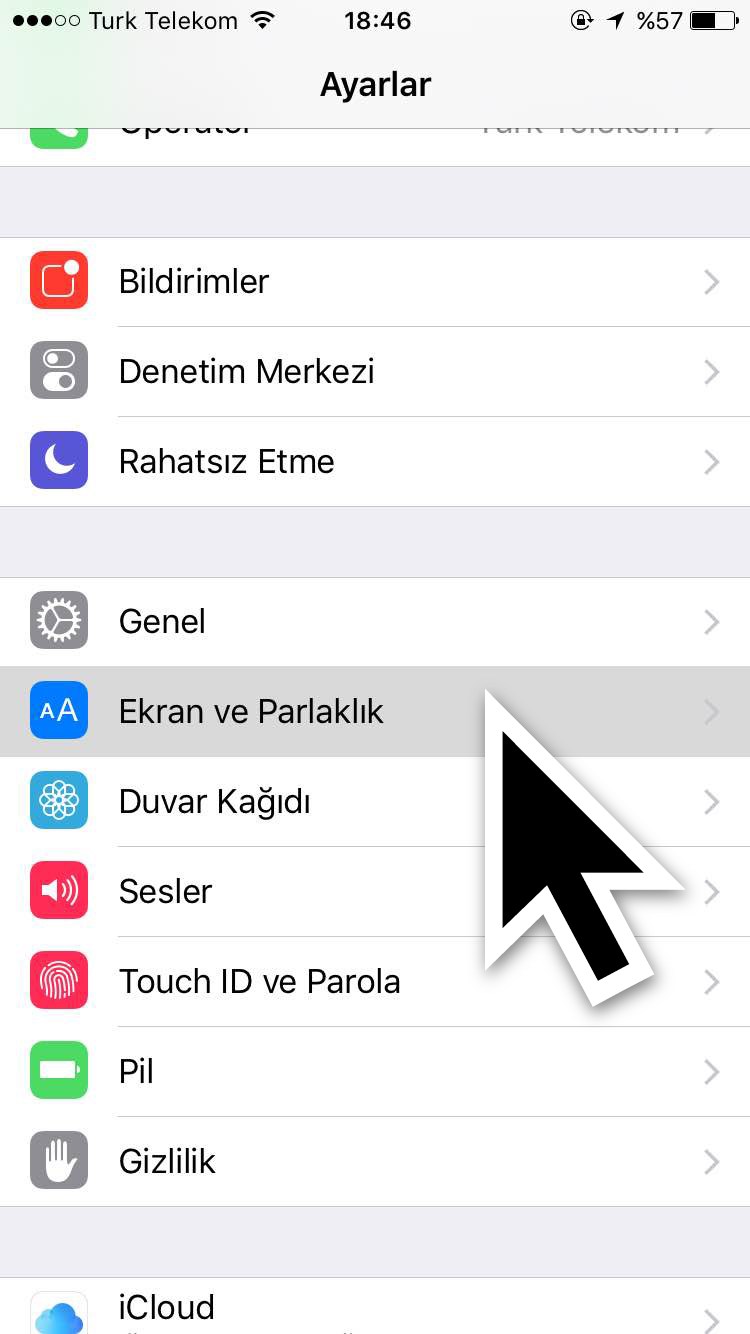
2)Ekran Süresi’ni seçin
*Bir sonraki adım da, ana listede yer alan “Ekran Süresi” seçeneğini bulun ve üzerine dokunun. Bu seçenek, ekran süresi ayarlarınıza erişmenizi sağlar.
3)Ekran Süresi’ni devre dışı bırakın
*Ekran Süresi bölümüne girdiğinizde, ilk seçenek “Ekran Süresi”nin açık olduğunu göreceksiniz.
*Bu seçeneğin hemen altında yer alan “Aç” veya “Kapat” seçenekleri bulunur.
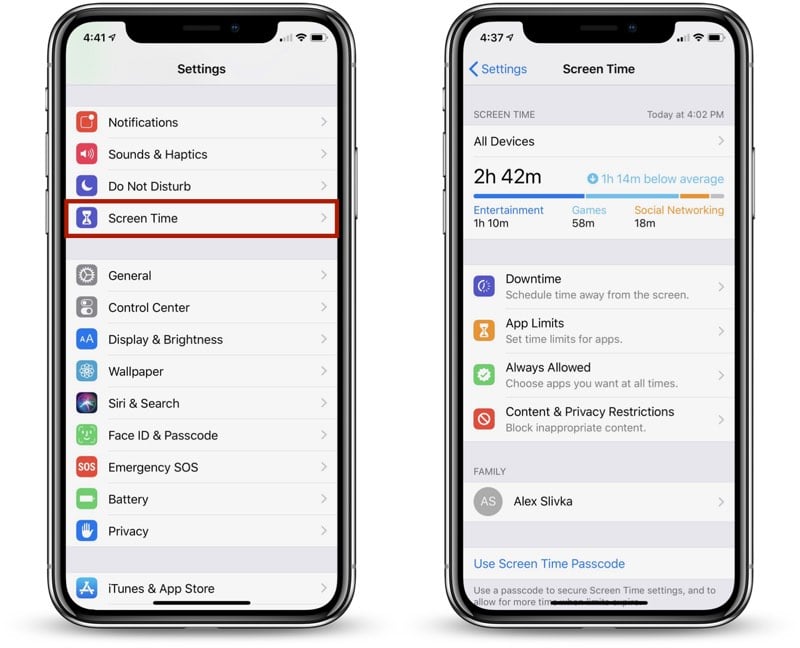
*İstediğiniz seçenek olan Ekran süresini devre dışı bırakmak için “Kapat” seçeneğine dokunun.
4)Onaylayın ve şifrenizi girin
*Ekran süresini devre dışı bırakmayı seçtiğinizde, bir onay iletişim kutusu görünecektir.
*Devre dışı bırakmayı onaylamak için “Devre Dışı Bırak” seçeneğine dokunun. Ardından, ekran süresi ayarlarınızı korumak için daha önce belirlediğiniz parolayı girmeniz isteyecek parolanızı ekleyin.
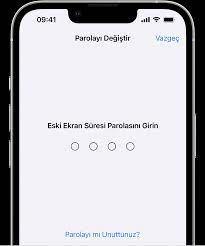
5)Ekran Süresi devre dışı bırakıldı
*Şifrenizi girdikten sonra, ekran süresi özelliği iPhone’unuzdan tamamen devre dışı bırakılacaktır.
*Bu işlemlerden sonra telefonunuzda sınırlamalar olmadan telefonunuzu özgürce kullanabilirsiniz.
iPhone’da ekran süresini devre dışı bırakmak, kullanıcılar için daha fazla özgürlük ve esneklik sağlar. Yukarıdaki adımları izleyerek, bu işlemi hızlı ve kolay bir şekilde gerçekleştirebilirsiniz. Ancak, ekran süresi özelliği size fayda sağlıyorsa, bunu tekrar etkinleştirebilirsiniz. İhtiyaçlarınıza ve tercihlerinize bağlı olarak, ekran süresini kontrol etmek veya devre dışı bırakmak sizin isteğinize bağlıdır. Şimdi Android telefonlarda bu özelliği nasıl kullanacağız bu konuya değinelim.
Android Telefonlarda Ekran Süresini Devre Dışı Bırakma
Android telefonlar, günlük hayatta vazgeçilmez bir araç haline geldi. Ancak, bazen kullanıcılar için sürekli olarak ekranla etkileşimde bulunmak zorlayıcı olabilir ve bazı durumlarda ekran süresini kısıtlamak veya tamamen devre dışı bırakmak isteyebilirsiniz.
1. Ayarlar Menüsünü Açın
İlk adım olarak yapmanız gereken, Android cihazınızın ana ekranından “Ayarlar” uygulamasını bulun ve bu menüye gidin. Genellikle bu uygulama, diğer uygulamalarla birlikte ana ekranda yer alıyor olacaktır dilerseniz ana ekrandan direk ayarlar menüsüne giriş yapabilirsiniz. Ayarlar uygulamasını açtığınızda, cihazınızın tüm ayarlarını yapılandırabileceğiniz bir menü açılacaktır.
2. Ekran Zamanlayıcısını Bulun
Ayarlar menüsünde, gene olarak “Ekran” veya “Ekran ve Parlaklık” gibi bir bölüm bulunacaktır. Bu bölümü bulun ve dokunun. Ardından, ekran süresiyle ilgili ayarları içeren bir menüye erişeceksiniz.
3. Ekran Süresi veya Dijital İyi Hissettiriciyi Seçin
Birçok Android cihazında, ekran süresini yönetmek için “Ekran Süresi” veya “Dijital İyi Hissettirici” gibi özellikler yer alıyor. Bu özellikleri bulun ve üzerine dokunun. Özellikler, ekran süresini izlemenize, kısıtlamanıza veya devre dışı bırakmanıza olanak tanır.
4. Ekran Süresini Devre Dışı Bırakma Seçeneğini Bulun
“Ekran Süresi” veya “Dijital İyi Hissettirici” menüsünde, genellikle ekran süresini devre dışı bırakma seçeneği yer alır. Bu seçeneği bulun ve dokunun.
5. Ekran Süresini Devre Dışı Bırakın
Ekran süresini devre dışı bırakma seçeneğini seçtikten sonra, genellikle bir onay istemi alırsınız. Onay vermek için ekrandaki talimatları izleyin. Bu adımı tamamladığınızda, Android cihazınızın ekran süresi artık devre dışı bırakılmış olacaktır.
6. Opsiyonel: Ekran Zamanlama Ayarlarını Değiştirin
Bazı durumlarda, ekran süresini tamamen devre dışı bırakmak yerine belirli zaman aralıklarında veya belirli uygulamalar için kısıtlamalar belirlemek isteyebilirsiniz. Bu durumda, ekran zamanlama ayarlarını değiştirebilirsiniz. “Ekran Süresi” veya “Dijital İyi Hissettirici” menüsünde bu ayarları bulun ve isteğiniz şekilde ayarlayın.
7. Ayarları Kaydedin ve Kapatın
Tüm ayarları tamamladıktan sonra, ayarları kaydedin ve Ayarlar menüsünden çıkın. Artık Android cihazınızın ekran süresi devre dışı bırakılmış veya değiştirilmiş olacaktır.
Bu adımları izleyerek, Android telefonunuzdaki ekran süresini devre dışı bırakabilir veya istediğiniz şekilde yapılandırabilirsiniz. Daha fazla bilgi veya yardım için cihazınızın kullanım kılavuzuna veya üreticiye başvurabilirsiniz.
Yukarıda yer alan yazımızda siz Android ve İphone kullanıcıları için ekran süresi ayarları nasıl yapılır, bu işlemi tamamlayabilmek için hangi yöntemleri kullanabiliriz bu konuya değindik. Makalemiz umarım sizler için faydalı olmuştur. Benzeri konularda destek almak isterseniz sayfamızı ziyaret edebilir ve destek alabilirsiniz.
Bir sonraki yazımız;








































